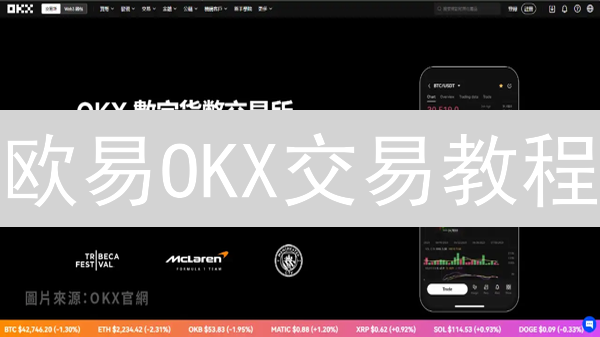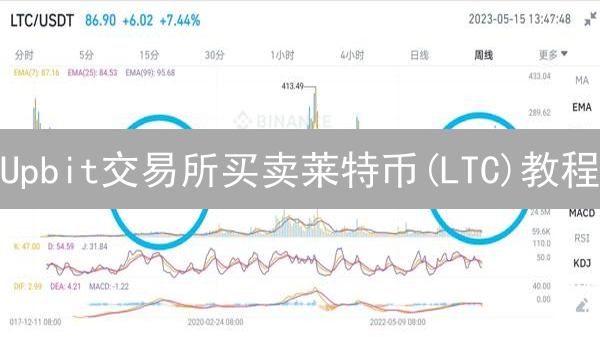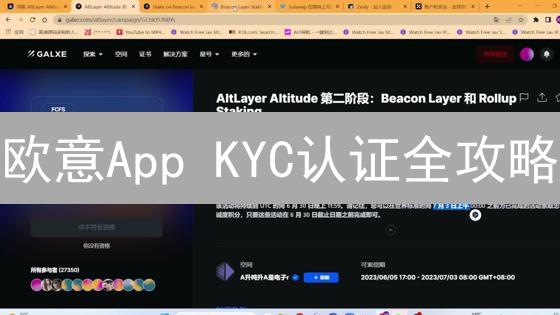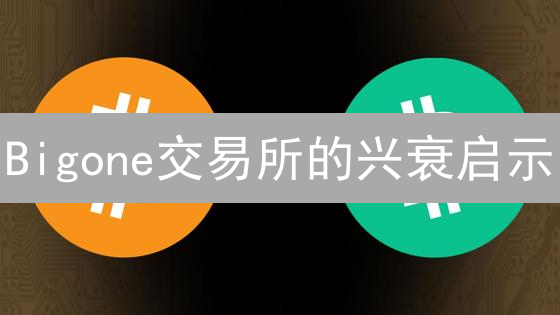Bigone 如何开启二级认证提升账户安全等级
在数字资产的世界里,账户安全至关重要。Bigone 作为一家数字资产交易平台,为用户提供了多种安全措施,其中二级认证(Two-Factor Authentication, 2FA)是提升账户安全等级的关键一步。本文将详细介绍如何在 Bigone 平台上开启二级认证,有效保护您的数字资产。
一、 了解二级认证
二级认证,也称为双因素认证 (2FA),是一种通过要求两种不同的身份验证方式来显著增强账户安全性的方法。 区别于仅仅依赖密码这一单一认证因素,二级认证引入了额外的安全层级。 用户在登录时,不仅需要输入密码,还需要提供通过其他渠道获得的验证信息,例如设备、应用程序或生物特征识别。
具体来说,第一层认证通常是用户设置的密码,而第二层认证则需要通过其他途径获取的验证码或确认信息。 即使攻击者获得了用户的密码,他们仍然无法未经授权地访问账户,因为他们缺少第二种认证方式所需的凭据。 这种机制可以有效防御网络钓鱼攻击、密码泄露以及其他形式的账户入侵,极大程度地提升了账户的安全性,并能有效阻止恶意攻击和未经授权的访问行为。
Bigone 平台为了保障用户资产安全,支持多种二级认证方式,用户可以根据自身情况选择合适的方案,这些方案通常包括:
- Google Authenticator: 这是一个基于时间的一次性密码 (Time-based One-Time Password, TOTP) 应用程序。 它通过算法在用户手机或平板电脑等设备上生成具备时效性的随机验证码。 Google Authenticator生成的验证码会定期更新,从而保证了安全性和有效性。用户需要在登录时输入应用程序中显示的当前验证码。
- 短信验证码: 系统会将包含特定验证码的短信发送到用户注册的手机号码上。 用户需要在登录页面输入收到的验证码,才能完成身份验证。 短信验证码的便捷性使其成为一种流行的二级认证方式。
- 邮件验证码: 平台会将包含验证码的电子邮件发送到用户注册的邮箱地址。 用户登录时需要打开邮箱,获取验证码,并将其输入到登录页面。 与短信验证码类似,邮件验证码易于使用,也常被用户采用。
用户在选择二级认证方式时,应充分考虑自身的偏好和安全需求。 Google Authenticator 通常被认为是安全性最高的选择,因为它不依赖于电信运营商的网络安全或邮箱的安全,验证码完全通过离线方式生成,降低了被中间人攻击的风险。 但是,对于不太熟悉 Google Authenticator 的用户来说,短信验证码和邮件验证码也是方便易用的替代方案,尤其是在无法访问 Google Authenticator 的情况下,它们可以作为备用方案使用。 选择何种方式取决于个人对安全性和便利性的权衡。
二、开启二级认证的步骤
以下是使用 Google Authenticator 在 Bigone 平台上开启二级认证的详细步骤,以增强账户安全性:
- 登录 Bigone 账户: 使用您的注册邮箱/用户名和密码登录您的 Bigone 账户。请务必确保在安全的网络环境下进行登录,避免公共 Wi-Fi 等不安全的网络环境。
- 进入账户安全设置: 成功登录后,导航至您的账户设置页面。通常,您可以在用户中心、个人资料或者账户管理选项中找到“安全设置”、“账户安全”或类似的入口。仔细寻找这些选项,然后点击进入安全设置页面。
- 选择二级认证方式: 在安全设置页面,您会看到一系列用于增强账户安全性的选项,包括但不限于密码修改、手机验证、邮箱验证以及二级认证。找到 “Google Authenticator”、“TOTP (Time-based One-Time Password)” 或类似的选项,这些选项都代表基于时间的一次性密码验证方式。选择该选项以开始配置。
- 下载并安装 Google Authenticator 应用: 如果您的移动设备上尚未安装 Google Authenticator 应用,请访问您的手机应用商店 (App Store 针对 iOS 设备或 Google Play 针对 Android 设备),搜索 “Google Authenticator” 应用。请确认下载由 Google LLC 官方发布的版本,以确保安全性。下载并安装该应用到您的智能手机或平板电脑上。
- 扫描二维码或手动输入密钥: Bigone 平台会在屏幕上显示一个二维码和一个由字母和数字组成的密钥。打开 Google Authenticator 应用,点击 “+” 号按钮(或其他添加账户的按钮)。选择 “扫描条形码” 选项,并使用您的手机摄像头扫描 Bigone 平台上显示的二维码。如果扫描不成功或您无法使用摄像头,您可以选择 “手动输入密钥” 选项,并将 Bigone 平台上显示的密钥手动输入到 Google Authenticator 应用中。
- 生成验证码: 成功扫描二维码或手动输入密钥后,Google Authenticator 应用会生成一个与您的 Bigone 账户关联的条目。该条目会每隔 30 秒(或平台设定的其他时间间隔)生成一个新的 6 位数验证码。请注意,这个验证码具有时效性,过期后将无法使用。
- 输入验证码并激活: 返回 Bigone 平台的二级认证设置页面,在提供的输入框中输入 Google Authenticator 应用中当前显示的 6 位数验证码。请务必在验证码过期之前输入,否则需要等待新的验证码生成。输入验证码后,点击 “激活”、“启用”、“验证” 或类似的按钮,以完成二级认证的激活过程。
- 备份恢复密钥: 激活二级认证后,Bigone 平台通常会提供一个由多个单词或字符组成的恢复密钥(也称为备份码)。这个恢复密钥至关重要,用于在您丢失手机、Google Authenticator 应用出现问题或无法访问二级认证的情况下,恢复您的 Bigone 账户访问权限。务必妥善保存此恢复密钥。最佳实践是将恢复密钥写在纸上,并将其存放在安全的地方,例如银行保险箱或家中的防火保险箱。强烈建议不要将其保存在您的手机、电脑、云存储或其他在线平台上,以防止被盗或泄露。
三、 短信验证码与邮件验证码设置
除了Google Authenticator等身份验证器应用之外,您还可以选择短信验证码或邮件验证码作为二级认证(2FA)方式,增强账户安全性。这两种方式利用您已有的手机号码或邮箱地址,在登录、提现等关键操作时进行身份验证,有效防止未经授权的访问。设置步骤如下:
- 登录 Bigone 账户: 类似于其他双因素认证方式的设置,首先使用您的用户名和密码登录您的 Bigone 交易账户。确保您在官方网站进行操作,以避免钓鱼网站的风险。
- 进入账户安全设置: 成功登录后,导航至您的账户设置页面。通常在用户中心或个人资料区域可以找到“安全设置”、“账户安全”等入口,点击进入。
- 选择短信验证码或邮件验证码: 在安全设置页面中,仔细浏览可用的二级认证方式。找到“短信验证码”或“邮件验证码”选项,根据您的偏好和实际情况进行选择。建议选择您经常使用的且方便接收信息的手机号码或邮箱地址。
- 验证手机号码/邮箱地址: 选择好验证方式后,系统会要求您验证您的手机号码或邮箱地址,以确认您对该号码或邮箱的控制权。按照页面提示,准确输入您在 Bigone 注册时使用的手机号码或邮箱地址,然后点击 “发送验证码” 按钮。请注意,验证码的发送可能会受到网络延迟的影响,如长时间未收到,请检查垃圾邮件箱或尝试重新发送。
- 输入验证码并激活: 在您提供的手机号码或邮箱地址收到包含验证码的短信或邮件后,请尽快在 Bigone 平台的二级认证设置页面上,找到相应的输入框,准确输入您收到的验证码。验证码通常具有时效性,请务必在有效期内完成操作。确认输入无误后,点击 “激活”、“启用” 或类似的按钮,完成短信验证码或邮件验证码的二级认证设置。激活后,您将在登录或进行敏感操作时收到验证码,确保账户安全。
四、常见问题及注意事项
-
无法扫描二维码:
如果您在使用Google Authenticator或其他身份验证应用时无法扫描二维码,以下是一些解决方案:
- 调整摄像头焦距:尝试调整手机摄像头与二维码的距离,确保对焦清晰。
- 光线条件:确保光线充足,避免反光或阴影影响扫描。
- 手动输入密钥:如果扫描始终失败,请选择手动输入密钥选项,将页面提供的密钥字符串准确地输入到身份验证应用中。注意区分大小写和特殊字符。
- 检查二维码有效性:确认二维码来自Bigone官方渠道,谨防恶意二维码。
-
验证码错误:
身份验证应用生成的验证码具有时效性,通常为30秒。
- 同步时间:请确保您的手机时间和身份验证应用的时间同步。如果时间偏差过大,验证码可能会失效。您可以在手机设置中启用自动同步时间功能。
- 快速输入:验证码即将过期时,请尽快输入,以免失效。
- 多因素认证:确保输入的验证码来自正确的多因素认证应用,并且是为Bigone账户生成的验证码。
- 检查键盘输入:仔细检查输入的验证码是否正确,避免输入错误。
-
手机丢失或 Google Authenticator 应用出现问题:
这是常见的安全问题,需要提前做好备份。
- 使用恢复密钥:在启用双重验证时,Bigone会提供恢复密钥。务必妥善保管恢复密钥。手机丢失或应用出现问题时,可以使用恢复密钥重新设置双重验证。
- 联系客服:如果无法使用恢复密钥,请立即联系Bigone平台的客服团队。他们会要求您提供身份证明,以便验证您的账户所有权。重置过程可能需要一定的时间。
- 备份的重要性:强烈建议您将恢复密钥备份到安全的地方,例如离线存储或密码管理器。
-
短信验证码接收不到:
- 检查手机号码:确认您在Bigone平台上绑定的手机号码是正确的,并且处于可用状态。
- 信号强度:检查手机信号是否良好。信号弱或无信号可能会导致无法接收短信验证码。
- 短信拦截:检查您的手机是否开启了短信拦截功能,或者您的手机安全软件是否将验证码短信标记为垃圾短信。
- 重新发送:点击“重新发送验证码”按钮,等待一段时间后再次尝试接收。
- 联系客服:如果多次尝试后仍然无法接收,请联系Bigone平台的客服团队寻求帮助。可能需要验证您的身份信息。
-
邮件验证码接收不到:
- 检查垃圾邮件:邮件验证码可能会被您的邮箱系统误判为垃圾邮件,请检查您的垃圾邮件箱或广告邮件箱。
- 邮箱设置:检查您的邮箱设置,确保没有阻止来自Bigone的邮件。
- 重新发送:点击“重新发送验证码”按钮,等待一段时间后再次尝试接收。
- 更换邮箱:如果问题持续存在,您可以尝试更换其他邮箱地址。
- 联系客服:如果仍然无法接收,请联系Bigone平台的客服团队。
-
定期更换密码:
定期更新密码是保护账户安全的重要措施。
- 复杂密码:使用包含大小写字母、数字和特殊字符的复杂密码。
- 避免重复使用:不要在多个网站或应用中使用相同的密码。
- 密码管理工具:可以使用密码管理工具来安全地存储和生成强密码。
- 定期更换:建议至少每三个月更换一次密码。
-
警惕钓鱼网站:
网络钓鱼是常见的安全威胁。
- 验证域名:务必确认您访问的是Bigone官方网站,检查域名是否正确。
- HTTPS:确保网站使用HTTPS协议,地址栏显示安全锁标志。
- 链接来源:不要点击来自不明来源的链接,尤其是在邮件或短信中收到的链接。
- 官方渠道:只通过Bigone官方渠道访问网站。
-
保护您的账户信息:
任何情况下都不要泄露您的账户信息。
- 保密信息:不要将您的用户名、密码、验证码、恢复密钥等账户信息透露给任何人,包括Bigone的客服人员。
- 安全存储:妥善保管您的账户信息,不要将其存储在不安全的地方,例如公共电脑或未经加密的文档中。
- 警惕诈骗:警惕任何以Bigone名义向您索要账户信息的行为。Bigone不会主动向您索要密码或验证码。
- 设备安全:确保您的电脑和手机没有感染病毒或恶意软件。
五、 二级认证的重要性
在Bigone交易所开启二级认证,对于提升账户安全至关重要。它为您的账户增加了一层额外的保护屏障,能够有效抵御潜在的网络攻击,包括但不限于钓鱼攻击、恶意软件入侵以及账户密码泄露等风险。
二级认证采用双重验证机制,即在您输入账户密码后,还需要提供第二种验证方式。这通常包括:
- 谷歌验证器(Google Authenticator)或其他 TOTP 应用: 通过动态生成的、每隔一段时间自动更新的六位数字验证码进行身份验证,即使密码泄露,攻击者也无法轻易登录。
- 短信验证码: 将验证码发送到您注册时绑定的手机号码,确保只有您本人才能接收并输入验证码。
- 邮箱验证码: 与短信验证类似,验证码会发送至您的注册邮箱。请务必使用安全性高的邮箱服务,并开启邮箱的两步验证功能。
启用二级认证后,即使您的账户密码被泄露,攻击者仍然需要通过第二种验证方式才能成功登录您的Bigone账户,从而极大地降低了您的数字资产被盗取的风险。在数字资产的世界里,安全永远是第一位的。请务必尽快开启二级认证,如谷歌验证、短信验证或邮件验证,全面保护您的数字资产,确保您的交易安全无虞。
忽视二级认证可能导致严重的后果,包括账户被盗用、资金损失以及个人信息泄露。因此,为了您自身的利益,强烈建议您立即开启Bigone账户的二级认证功能。